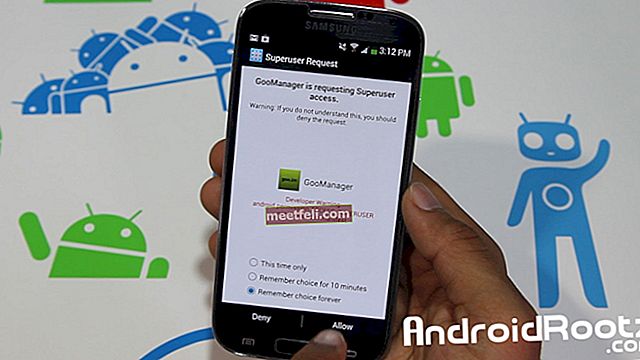Telefon pintar telah menjadi bahagian penting dalam kehidupan kita. Kami menyimpan semua jenis data di telefon kami, dari fail peribadi hingga fail perniagaan. Sama ada perbualan peribadi, video atau gambar kami, kami tidak selesa untuk membagikannya kepada semua orang. Anda juga boleh mempunyai maklumat perbankan anda yang mungkin mengandungi bukti peribadi anda. Bersama dengan beberapa ciri keselamatan menarik yang lain, Huawei Mate 10 Pro juga memberi anda kemudahan untuk mengunci aplikasi yang ingin anda selamatkan. Inilah cara mengunci aplikasi di Huawei Mate 10 Pro.
Lihat juga: Sebab Teratas untuk Membeli Huawei Mate 10 Pro
Langkah-langkah Mengunci Aplikasi di Huawei Mate 10 Pro

Sebelum anda dapat menggunakan fitur Kunci Aplikasi, anda harus mengaktifkan keselamatan peranti pada telefon, cap jari, PIN atau corak anda. Sekarang teruskan dengan langkah-langkah berikut untuk mengunci aplikasi di Huawei Mate 10 Pro.
- Pergi ke Tetapan
- Ketik Keselamatan & Privasi
- Tatal ke bawah dan cari Kunci Aplikasi
- Apabila anda mengetuknya, anda akan mendapat pilihan yang akan meminta anda menggunakan cap jari anda sehingga anda dapat membuka kunci aplikasi atau menggunakan kata laluan untuk log masuk
- Sebaik sahaja anda memilih mod keselamatan, ia akan memandu anda ke skrin di mana anda mempunyai senarai aplikasi.
- Cari aplikasi atau aplikasi yang ingin anda kunci dan selamatkan dan hidupkan ciri tersebut AKTIF
- Semasa anda menghidupkan fitur, status di bawah aplikasi akan berubah dari Tidak Dikunci menjadi Dikunci.
- Keluar dari skrin setelah anda membuat perubahan.
- Sekarang cuba buka aplikasi yang telah anda kunci. Semasa anda mengkliknya untuk melancarkan, anda akan mendapat skrin yang meminta anda mengimbas cap jari atau kata laluan anda. Sebaik sahaja anda menyelesaikan protokol keselamatan, anda akan dapat menggunakan aplikasinya atau menggunakan isinya.
Gunakan ciri tersebut dan selamatkan aplikasi di telefon anda.
Baca juga- Petua dan Trik Huawei Mate 10 Lite